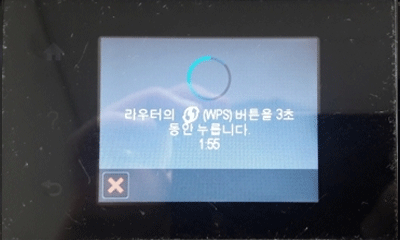SL-J2960FW에서 무선 설정하는 방법을 알려주세요
- 날짜 2024-07-11
- 조회수 10,114
SL-J2960FW 조작부에서 무선 설정 마법사를 통한 설정과 WPS(Wi-Fi Protected Setup)를 통한 무선 연결을 안내드립니다
SL-J2960FW에서 무선 설정을 위해 무선 설정 마법사를 통해 무선 설정, 연결해 주세요
- 1. SL-J2960FW에서 무선 설정을 위해 조작부 화면에서
 (무선)을 누르세요.
(무선)을 누르세요.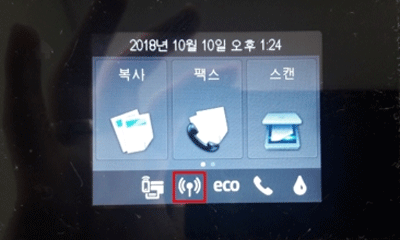
- 2.
 (설정)을 누르세요.
(설정)을 누르세요.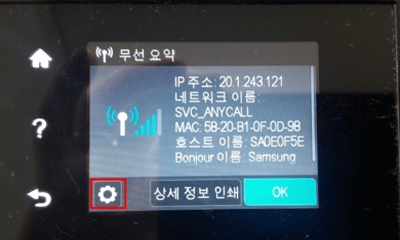
- 3. 무선 설정을 선택하세요.
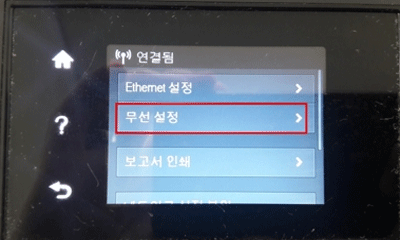
- 4. 무선 설정 마법사를 선택하세요.
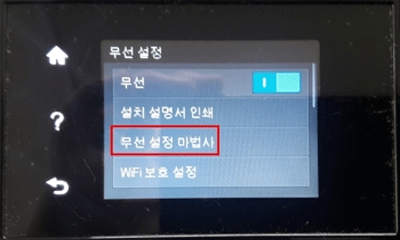
- 5. 무선 라우터가 검색됩니다.
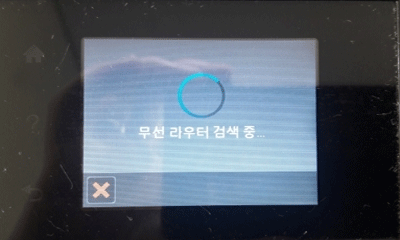
- 6. 네트워크 이름(SSID)을 선택하세요.
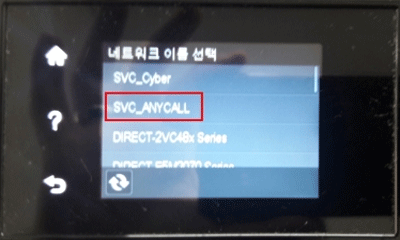
- 7. 무선 암호를 입력하세요.
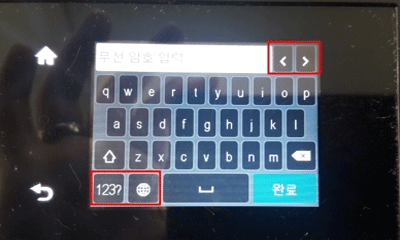
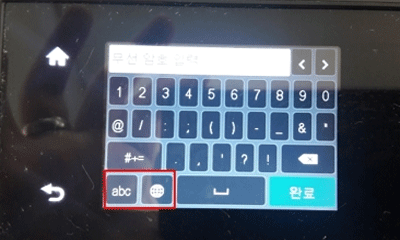
- 8. OK를 선택하세요.
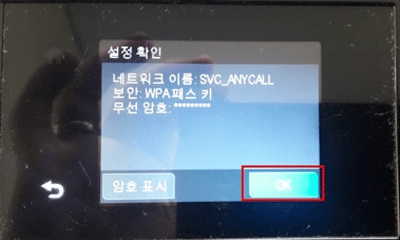
- 9. 네트워크에 연결 진행 후 연결 성공되면 OK를 선택합니다.
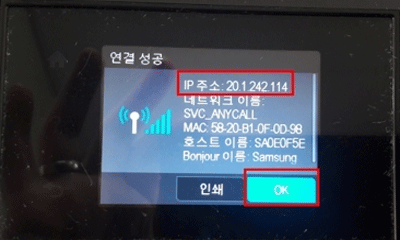
SL-J2960FW에서 무선 설정을 위해 WPS(Wi-Fi Protected Setup)를 통한 무선 연결을 진행해 주세요
- 802.11b/g/n 무선 네트워크에는 WPS 지원 무선 라우터 또는 액세스 포인트가 포함됩니다.
※ SL-J2960FW 제품은 2.4GHz를 사용하는 연결만 지원합니다. - WPS를 지원하는 라우터에는 WPS 버튼이 있습니다.
- WPS PIN 방식을 사용하여 무선 연결을 설정하려면 제품에 설치할 무선 네트워크에 컴퓨터가 연결되어 있어야 합니다.
- 1. SL-J2960FW에서 무선 설정을 위해 조작부 화면에서
 (무선)을 누르세요.
(무선)을 누르세요.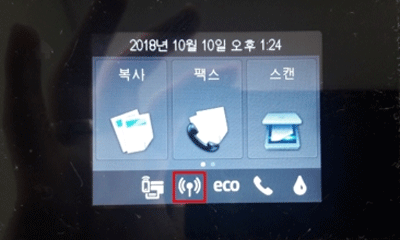
- 2.
 (설정)을 누르세요.
(설정)을 누르세요.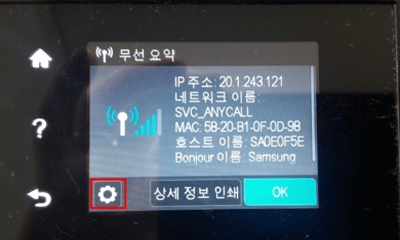
- 3. 무선 설정을 선택하세요.
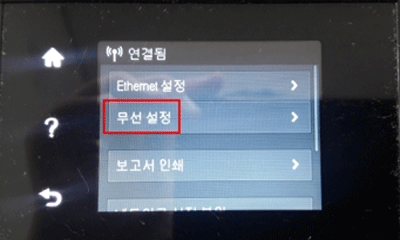
- 4. WiFi 보호 설정을 선택하세요.
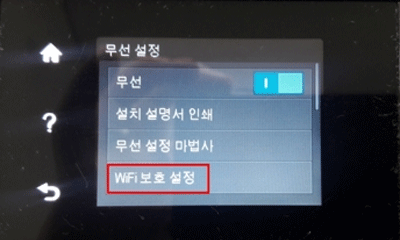
- 5. 푸시 버튼을 선택하세요.
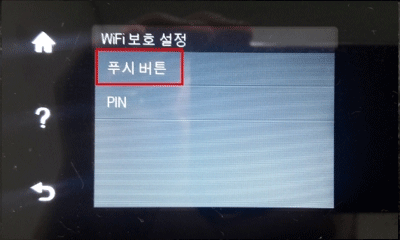
- 6. 시작을 선택하세요.
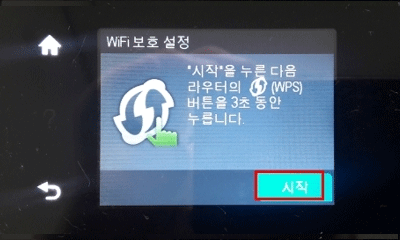
- 7. 아래와 같은 화면에서 공유기(무선 라우터 또는 액세스 포인트)의 WPS 버튼을 3초 동안 누르면 네트워크가 연결됩니다.